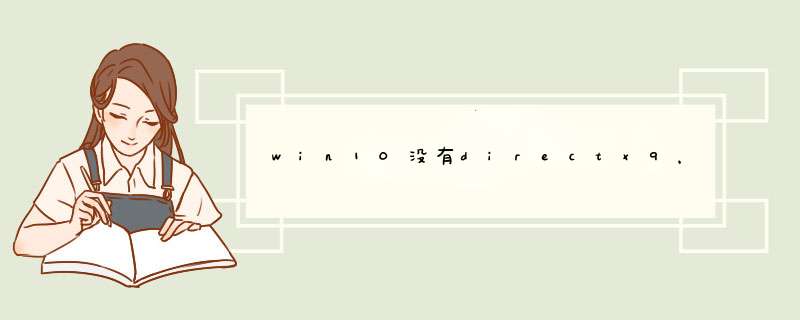
可以在网站上下载DirectX9或者更高版本的DirectX,这里以DirectX11为例,然后安装到电脑上即可解决此问题,具体 *** 作方法如下:
1、首先打开浏览器,在百度搜索栏中输入DirectX软件下载中心,并点击百度一下,然后在下方d出的搜索结果页面中点击第一项“Directx软件下载中心”进入该网站。
2、进入到Directx软件下载中心网站的首页后,会看到在网站正中间有一个立即下载的按钮,点击立即下载按钮,将DirectX11下载到电脑上。
3、将DirectX11成功下载到电脑上之后,打开已下载的安装程序,会出现如下界面,接着点击立即安装。
4、点击立即安装按钮后,会d出是否确定安装的界面,在此直接点击Yes按钮即可继续安装。
5、点击Yes按钮后,会进行到下一步,点击画面中的Browser按钮,自己选择要安装的程序路径,选择完成后点击OK按钮便会开始自动安装。
注:安装DirectX11程序耗时特别短,大概只需要几秒钟,并且安装完成后不会有提示界面,所以点击OK后,等待几分钟就可以正常登录游戏了。
方法一、可能是显卡驱动过期或损坏,更新一下显卡驱动。右键开始菜单打开设备管理器,双击显示适配器,右键单击显卡设备,选择更新驱动程序,选择自动搜索驱动程序。或者直接下一个驱动人生帮忙更新驱动。方法二、进入DirectX诊断工具,检查你的所有DirectX功能是否正常工作(特别是Direct3D加速)。
1、在Windows左下角搜索栏中输入dxdiag按回车。
2、进入 "显示 "选项卡,检查Direct3D加速是否被启用。
如果你有多个视频适配器,检查DirectX诊断工具中的每个显示标签。
3、如果都没有问题,那就可以跳到下一个修复方法;如果它显示已禁用或不可用,前往Direct3D加速不可用,进一步解决问题。
方法三、启用DirectPlay
1、在搜索栏输入【控制面板】,在控制面板界面点击【程序】—【程序和功能】。
然后从侧边栏点击【启用或关闭Windows功能】。
2、向下滚动到传统组件,勾选DirectPlay的方框。
方法四、可能是因为缺少某些DirectX文件。
1、到微软的DirectX终端用户运行程序下载网站,下载DirectX安装程序。这是官方支持的唯一方法来检查当前是否安装了正确的DirectX文件。
2、打开dxwebsetup.exe文件,按照屏幕上的指示将软件安装到你的电脑上。
3、任何丢失的DirectX文件都会被替换掉,重新启动电脑。
某些游戏还是需要DX9的,建议再安装一次DX9。
而DX12的变化就是更底层API,这一点很像AMD Mantle,在硬件抽象层上走得比以往更深入,能够同时减轻CPU、GPU的过载(overload)。
具体包括:应用可追踪GPU流水线、控制资源状态转换(比如从渲染目标到纹理)、控制资源重命名,更少的API和驱动跟踪,可预判属性,等等。
另外,DX12大大提高了多线程效率,可以充分发挥多线程硬件的潜力。DX11在这方面受CPU性能的严重制约,主要是因为不能有效利用多核心。
因为应用程序可以通过使用特定的DirectX API 来访问这些新功能。所以如果有游戏是要DX9的,那必须要有DX9才能发挥最佳的效果。
注意对于某些程序就需要安装低版本的DX9.0,例如游戏之类,安装低版本跟高级版本不会发生冲突。
参考资料:
DirectX修复工具
这个程序的主要功能是检测当前系统的DirectX状态,如果发现异常则进行修复。程序主要针对0xc000007b问题设计,可以完美修复该问题。
程序中包含了最新版的DirectX redist(Jun2010),并且全部DX文件都有Microsoft的数字签名,安全放心。
为了应对一般电脑用户的使用,采用了傻瓜式一键设计,只要点击主界面上的“检测并修复”按钮,程序就会自动完成校验、检测、下载、修复以及注册的全部功能,无需用户的介入,大大降低了使用难度。
适用于多个 *** 作系统,如Windows XP、Windows Vista、Windows 7、Windows 8、Windows 8.1、Windows 8.1 Update、Windows 10,同时兼容32位 *** 作系统和64位 *** 作系统。
而且会根据系统的不同,自动调整任务模式,无需用户进行设置。
参考资料来源:百度百科-DirectX 12
参考资料来源:百度百科-DirectX
参考资料来源:百度百科-DirectX修复工具
欢迎分享,转载请注明来源:内存溢出

 微信扫一扫
微信扫一扫
 支付宝扫一扫
支付宝扫一扫
评论列表(0条)